So wechseln Sie im Windows 7-Kalender schnell zu einem anderen Monat oder Jahr

Windows 7 bietet die Möglichkeit, einen Kalender schnell aus der Taskleiste zu ziehen, indem Sie auf die Uhrzeit klicken. Was Sie vielleicht nicht wissen ist, dass Sie auch schnell zu Daten in verschiedenen Monaten und Jahren springen können.
Um die Optionen zu sehen, direkt zu einem Monat, Jahr oder Jahrzehnt zu springen, müssen Sie nur auf das Banner klicken Dies zeigt Ihre aktuelle Ansicht an.
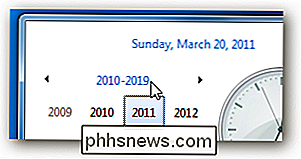
Ihre Ansicht wechselt von Monat zu Jahr zu Dekade, stoppt jedoch bei der Dekadenansicht.
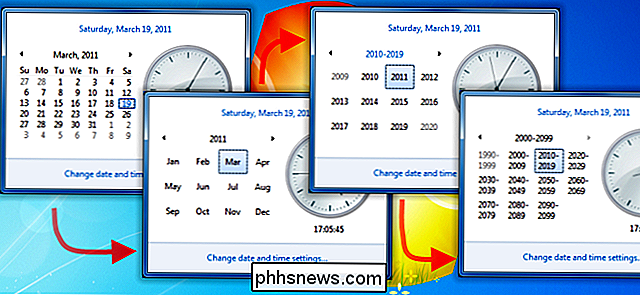
Um rückwärts zu gehen, können Sie auf den Monat, das Jahr oder die Dekade klicken, in den Sie zoomen möchten. Wenn Sie zurück in das aktuelle Datum zoomen möchten, können Sie auch Enter auf Ihrer Tastatur drücken, da das aktuelle Jahr und der Monat standardmäßig ausgewählt sind.
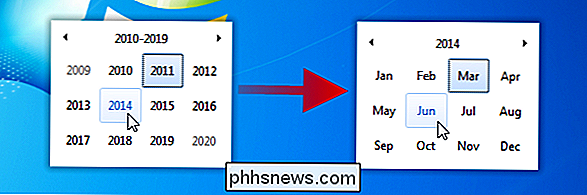
Um schnell zum aktuellen Datum zu springen, klicken Sie auf den Link am oberen Rand des Fensters .
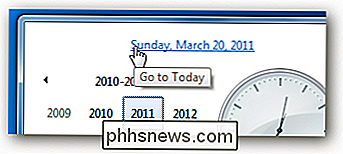
Hast du noch andere Geek-Tricks, die du teilen möchtest? Senden Sie Ihren Tipp an und wir können ihn hier angeben.

So erhöhen Sie die Anzahl der Sprunglistenelemente in Windows 10
In früheren Windows-Versionen konnten Sie die Anzahl der letzten in Sprunglisten angezeigten Elemente mit einer einfachen Option in den Eigenschaften der Taskleiste ändern. Aus irgendeinem Grund hat Microsoft diese Fähigkeit in Windows 10 entfernt. Mit einem kleineren Registrierungs-Hack können Sie diese Zahl jedoch immer noch erhöhen.

Was ist Verschlüsselung und warum haben Menschen Angst davor?
Bei den jüngsten Terroranschlägen in Paris und im Libanon benutzen Medien und Behörden das Wort "Verschlüsselung" so, als ob es irgendwie wäre beschuldigen. Unsinn. Verschlüsselung ist einfach zu verstehen, und wenn Sie sie nicht verwenden, sollten Sie das tun. Wie bei vielen Technologien kann die Verschlüsselung missbraucht werden, aber das macht sie nicht gefährlich.



